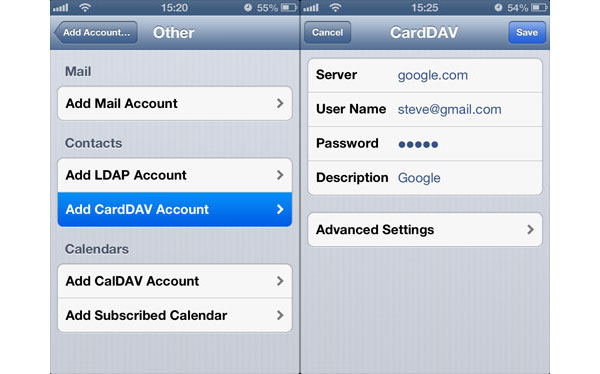Nemmeste måde at synkronisere Google Kontakter med iPhone 12/11 / X / 8/7 / 6/5 på

Det er en almindelig smerte for mange iPhone-brugere, især sammenlignet med den relative lette opsætning på en Android, når de vil synkronisere Google-kontakter med iPhone. Google Kontakter er en gratis tjeneste, som Google-brugere kan gemme og organisere kontakter online. Og hver kontakt indeholder grundlæggende oplysninger, herunder navne, telefonnumre, e-mails osv. Når du synkroniserer Google-kontakter med iPhone, kan du arbejde på farten. Tjek bare de løsninger, der bruger Google-kontakter på iPhone 12/11 / X / 8/7/6/5.
1. Sådan synkroniseres Google Kontakter med iPhone 12/11 / X / 8/7 i iOS 10
Når du lige har købt en ny iPhone, skal du kende metoden til, hvordan du synkroniserer Google-kontakter med iPhone. Først og fremmest har du brug for en Gmail-konto. Hvis du allerede har flere Gmail-konti, skal du beslutte, hvilken konto du vil synkronisere med iPhone. Du vil sandsynligvis ikke have, at alle dine kontakter vises på din iPhone, fordi det vil bremse processen med at søge eller rulle gennem kontakter for at foretage et opkald. Her er metoden til at eksportere Google-kontakter til iPhone fra den del.
Trin 1. Tilføj Google-konto til iPhone
Lås din iPhone op og gå til appen "Indstilling", og klik derefter på "Kontakter". Når den nye side kommer op, skal du klikke på "Konti iCloud"> "Tilføj konto". Når den nye side med forskellige mail-servere vises, skal du vælge og klikke på "Google".
Trin 2. Synkroniser Google-kontakter med iPhone
Tænd "Kontakter" og klik på "Gem". Derefter overføres alle Google Kontakter-elementer til din iPhone. Du skal bare åbne din telefonapp for at kontrollere detaljerne eller ringe andre fra iPhone direkte.
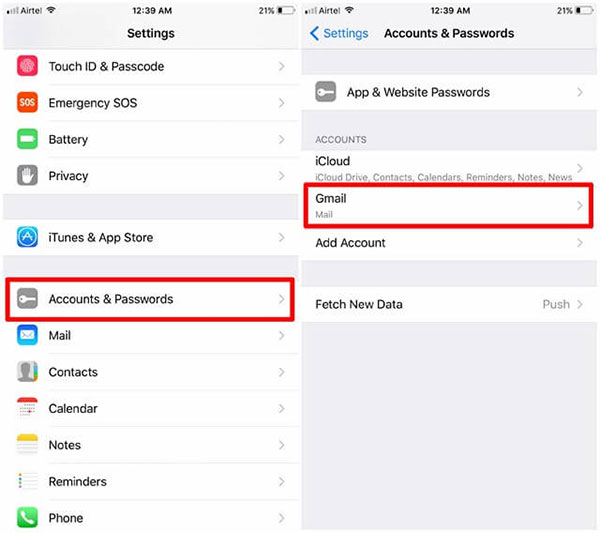
Efter instruktionerne ovenfor kan du nemt synkronisere Google-kontakter med din iPhone 12/11 / X / 8/7 med iOS 10 eller nyere versioner. Efter indstillingen kan du frit bruge Google-kontakterne til at foretage opkald eller sende meddelelser.
2. Sådan synkroniseres Google-kontakter på iPhone 6s / 6 / 5s / 5 i iOS 8 eller senere
Hvis du er bruger af iPhone 5 / 5s / SE / 6 / 6S med iOS 8 eller senere system, vil du synkronisere Google-kontakter med din iPhone. Her er en kort vejledning, hvordan du synkroniserer Google-kontakter med iPhone 6.
Trin 1. Adgang til indstillinger på iPhone
Lås din iPhone op og gå til appen "Indstillinger", og få adgang til "Indstillinger" på iPhone.
Trin 2. Tilføj Google-konto
Tryk på "Mail, Contacts, Calendars"> "Tilføj konto". Tryk på "Google" og log ind Google-konto.
Trin 3. Synkroniser Google-kontakter på iPhone 6
Skift derefter på "Kontakter" og tryk på "Gem" knappen. Okay, du kan synkronisere alle Google-kontakter med iPhone 6 nu. Du skal bare åbne din app for at foretage et opkald med iPhone 6.
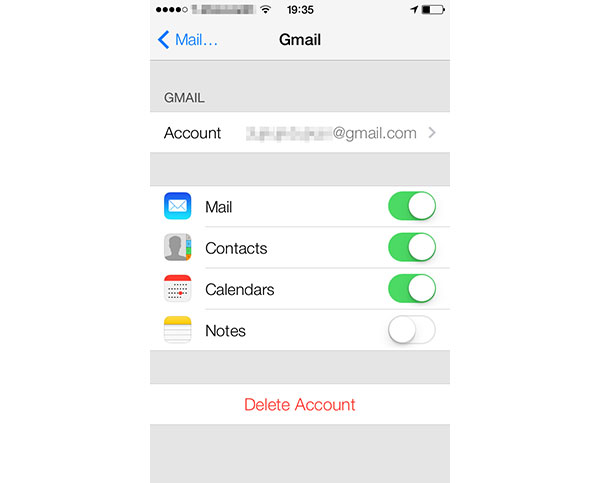
3. Sådan synkroniserer du Google-postkontakter med iPhone 4s / 4 i iOS 7
Mange tror, at iPhone 4 er den klassiske udgave af Apple iOS-enheder indtil nu, for det er det sidste stykke kunstværk af Steven Jobs. Hvis du er en af iPhone 4-brugere, kan du synkronisere Google-kontakter med iPhone 4. Her er en kort vejledning.
Trin 1. Tilføj Google-konto til iPhone 4
Indtast startskærmen for iPhone, og tryk derefter på appen "Setttings". Og så rul ned for at finde "Mail, Contacts, Calendars". Tryk på Tilføj konto og vælg Google for at tilføje kontooplysningerne.
Trin 2. Overfør Google-kontakter til iPhone
Udfyld dine Google-kontooplysninger, herunder navn, e-mail, adgangskode og beskrivelse. Og klik på "Næste" for at fortsætte. Skift derefter på "Kontakter". Og så klik "Gemme" at importere kontakter fra Google til iPhone 4.
4. Sådan synkroniseres kontakter fra Google til iPhone 3GS i iOS 5 / 6
Hvis du har den ældste udgave af iPhone 3GS med iOS 5 / IOS 6, vil du synkronisere Google-kontakter med iPhone. Her er den metode, du skal følge.
Trin 1. Konfigurer iPhone
På din iPhone skal du trykke på appen "Indstillinger". På siden Indstilling klikker du på "Mail, Contacts, Calendar". Og klik derefter på "Tilføj konto" og vælg "Andet".
Trin 2. Synkroniser kontakter fra Google til iPhone
Vælg "Tilføj CardDAV-konto". Indtast oplysningerne, siger, server, brugernavn, kodeord og beskrivelse. Stryg til øverste højre hjørne og klik på "Næste". Toggle på "Kontakter" synkroniser dem mellem Google og din iPhone.
Bemærkninger: Hvis du bruger en gammel version af iPhone, skal du opdatere til den nyeste version af iOS-systemet i iTunes, hvis du forsøger at forbinde din iPhone til pc. Det nyeste iOS-system virker lidt stort for din gamle iPhone 3GS. Hvis du stadig vil bruge din gamle iPhone jævnt, kan du bedre holde din iPhone i den gamle version af iOS-systemet.
Konklusion
Hvis du aktiverer Gmail-kontaktsynkronisering, oprettes også en ny gruppe i Kontakter mærket All Gmail. Hvis du ikke vil have alle grupper vist på dig iPhone. Derfor er det værd at påpege, at du midlertidigt kan skjule disse grupper ved at trykke på Grupper i appen Kontaktpersoner.
Med ovenstående introduktion kan du nemt synkronisere Google-kontakter med iPhone, uanset hvilken udgave din iPhone er. Du finder det er meget bekvemt at synkronisere kontakter fra Google-mail til iPhone. Du kan tjekke dine Google-kontakter, kalender direkte på iPhone. Og du kan arbejde hvor som helst på farten. Hvis du stadig har spørgsmål om opsætning af Google-kontaktpersoner på iPhone, kan du kontakte os med flere detaljer om oplysningerne.